Una delle attività quotidiane più comuni è l'apertura di documenti PDF, un formato sviluppato da Adobe che è diventato uno standard sempre più utilizzato, grazie al fatto che sono difficili da modificare e non perdono mai il loro stile o struttura. L'azienda stessa ha il suo Acrobat Reader visualizzatore di documenti. Questo strumento è il più utilizzato durante l'apertura, la creazione o la gestione di file PDF, quindi qualsiasi errore può essere un grave incidente.
Il modo in cui si comporta il programma quando lo apriamo è mostrarci un'icona come il caricamento del PDF. Successivamente, si apre per alcuni secondi per non fare nulla. Ma, se vediamo che ci genera un messaggio di errore, semplicemente non può essere eseguito e non apre il file PDF.
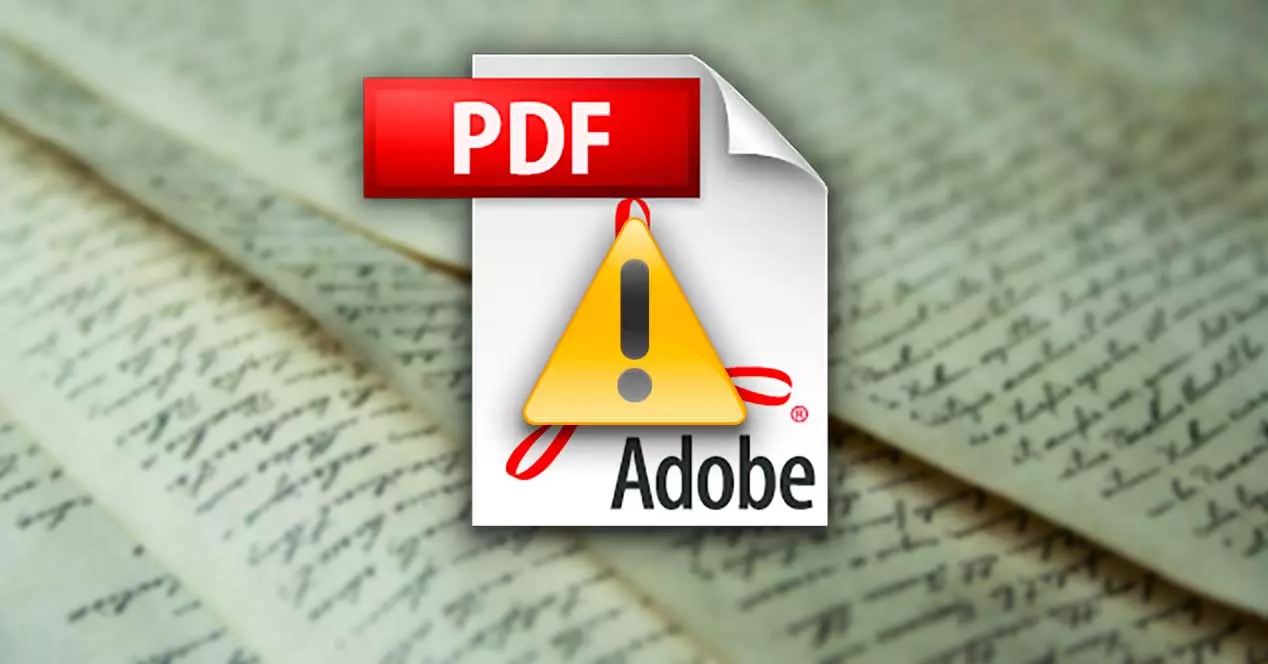
Perché Acrobat Reader non può aprire PDF
Se lavoriamo regolarmente con i file PDF, è probabile che un problema come questo ci influisca notevolmente. Ricevere l'errore che ci dice che Acrobat Reader non è in grado di leggere il file può essere frustrante e potremmo non sapere perché ciò sta accadendo.
Le cause per cui ciò si verifica possono essere diverse. Da un lato, potrebbe essere perché abbiamo un versione obsoleta di Acrobat , che può causare la visualizzazione di questo errore. Adobe rilascia continuamente aggiornamenti software che correggono bug e aggiungono nuove funzionalità, quindi è sempre una buona idea tenerlo aggiornato.
Un altro motivo è che il file è stato creato con un programma diverso da Adobe e che potrebbero non aver utilizzato gli standard corretti per questo, il che può comportare l'impossibilità di aprire il file. Può anche succedere che la nostra versione di Adobe Reader è danneggiato quindi dovremo provare a ripararlo o reinstallarlo. Né possiamo escludere che il file PDF contiene un virus che ne impedisce l'apertura, quindi dobbiamo utilizzare il nostro antivirus per disinfettarlo.
Come risolvere il problema
Successivamente, vedremo diverse azioni che possiamo eseguire nel caso in cui Acrobat Reader non sia in grado di aprire i PDF per rimediare nel modo più rapido ed efficiente possibile.
Eseguire come amministratore
Quando eseguiamo un'applicazione come amministratore possiamo avere pieno accesso a tutti i file del nostro sistema operativo, che altrimenti sarebbero limitati. Ecco perché dobbiamo provarci utilizzare Acrobat Reader come amministratore per risolvere il problema.
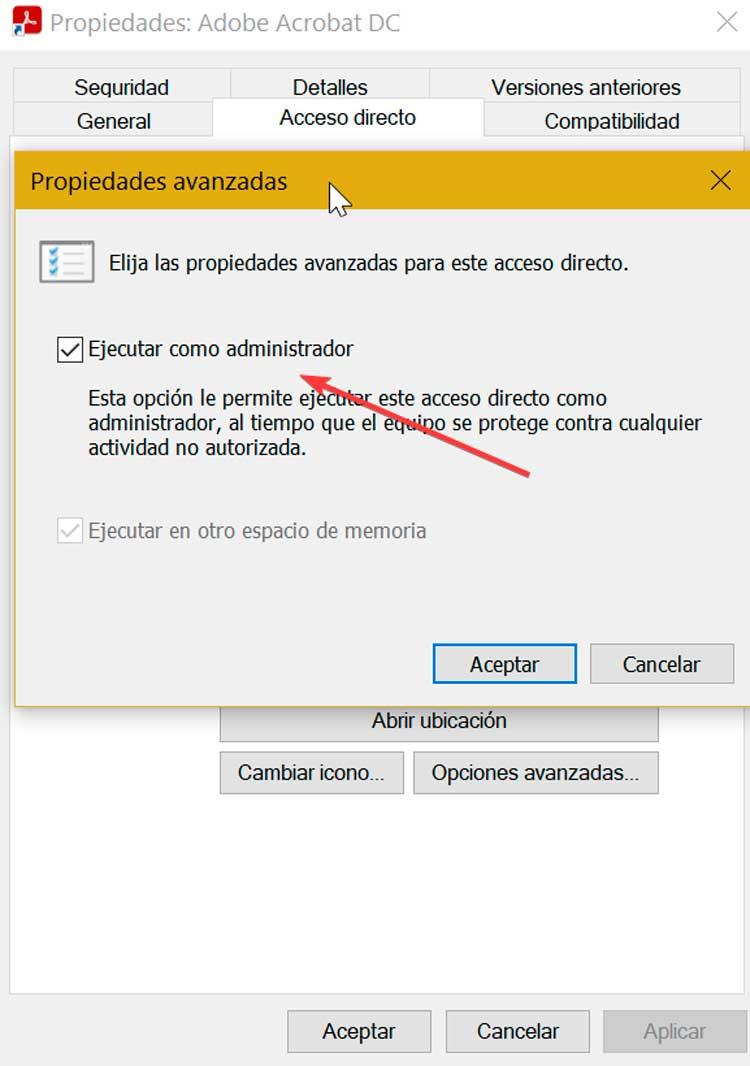
Per fare ciò, dobbiamo cliccare con il tasto destro del mouse sulla sua icona e nel menu contestuale selezionare “Esegui come amministratore”. Nel caso in cui funzioni, possiamo lasciare l'opzione come predefinita per un maggiore comfort. Facciamo nuovamente clic con il tasto destro sulla sua scorciatoia e clicchiamo su "Proprietà". Nella scheda "Accesso diretto", facciamo clic su "Opzioni avanzate" e contrassegniamo il Casella "Esegui come amministratore" e accettiamo di salvare le modifiche.
Disabilita la modalità protetta all'avvio
Per cercare di risolvere il problema, la prima cosa che faremo è aprire il programma. Successivamente facciamo clic sulla scheda Modifica nella parte superiore dello schermo e facciamo clic sull'opzione "Preferenze". Si aprirà una nuova finestra in cui selezioniamo l'opzione "Sicurezza (migliorato)” nella parte inferiore del menu a sinistra. Ora nella parte di sicurezza migliorata sul lato destro, noi disattivare la casella “Abilita modalità protetta all'avvio”, nella sezione “Protezioni sandbox”.
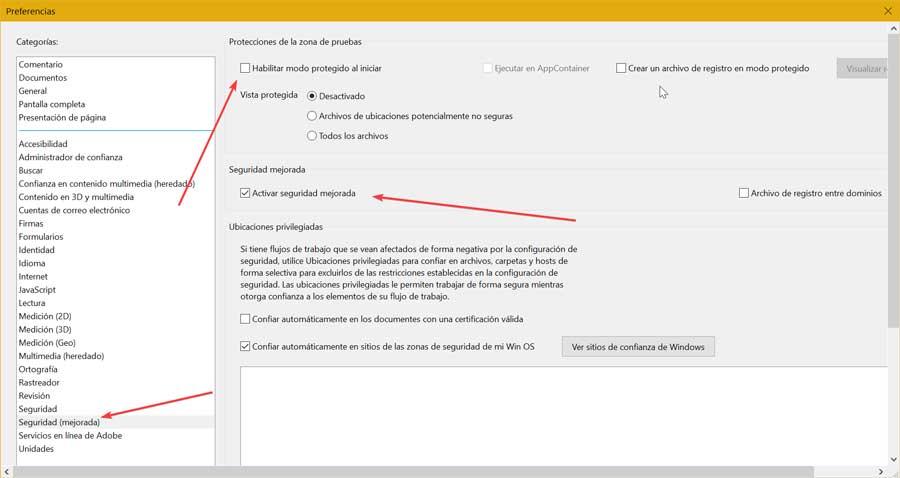
Successivamente, dobbiamo assicurarci che la casella "Attiva sicurezza avanzata" sia attivato e se no, lo attiviamo. Una volta terminato, fare clic sul pulsante Accetta per salvare le modifiche che abbiamo apportato.
Disabilita la modalità protetta
Questa modalità è a funzione di sicurezza di Reader che è responsabile della protezione dei file da virus e attacchi. Questo è importante per una migliore sicurezza, ma a volte può interpretare erroneamente alcuni file come dannosi quando non lo sono e impedirci di aprirli. Per questo motivo, possiamo disattivare temporaneamente questa modalità per vedere se risolve il problema.
Premiamo la combinazione di tasti “Windows + R” per lanciare il comando Esegui. Qui scriviamo regedit e premere Invio o il pulsante OK. Successivamente navighiamo verso il seguente percorso:
HKEY_LOCAL_MACHINE / SOFTWARE / Policies / Adobe / Adobe Acrobat / DC / FeatureLockDown
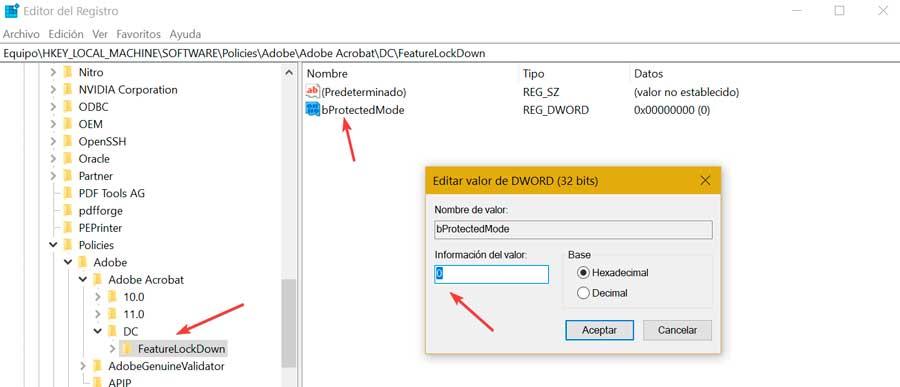
Quindi, facciamo clic con il pulsante destro del mouse sulla cartella e selezioniamo Nuovo e Valore DWORD. Cambiamo il nome del file in "Modalità protetta". Facciamo doppio clic sul file e cambiamo il valore dei dati in 0 per disattivare la modalità protetta. Eseguiamo il file PDF e controlliamo se questo risolve il problema.
Imposta Acrobat Reader come lettore predefinito
Come accennato, una delle cause dell'errore "Impossibile aprire PDF" si verifica quando altre applicazioni sono predefinite al posto del programma Adobe. Pertanto, è possibile configurare il sistema su si apre automaticamente Documenti PDF con Adobe Reader.
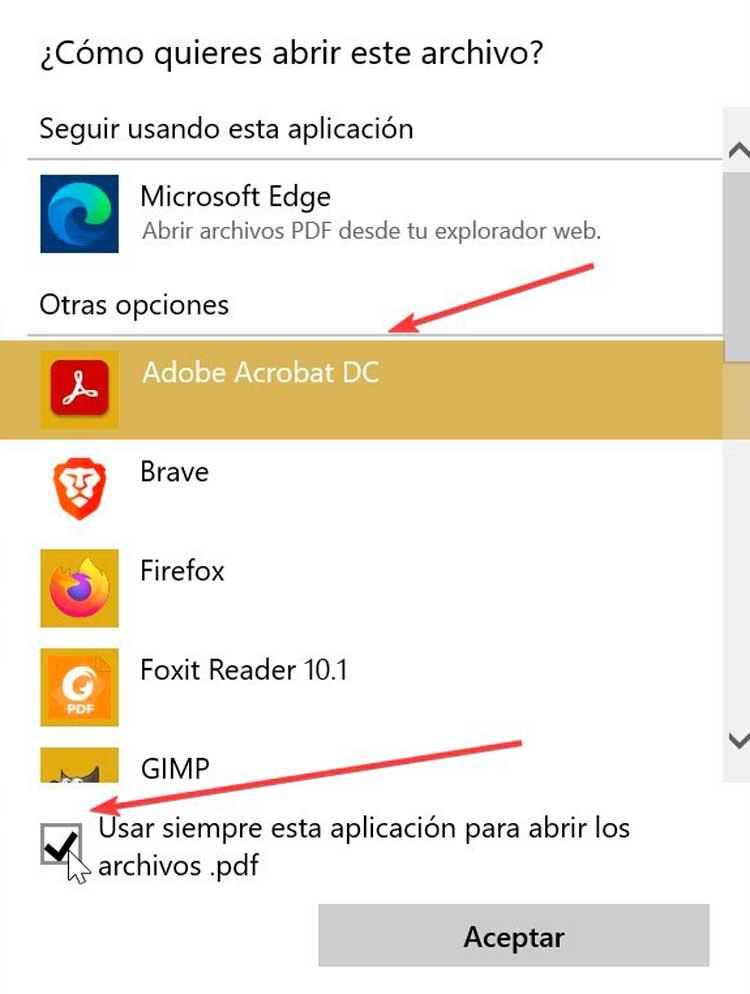
Facciamo clic con il pulsante destro del mouse sul PDF, selezioniamo "Apri con" e selezioniamo "Adobe Acrobat DC". Segnaliamo la casella "Usa sempre questa applicazione per aprire file .pdf" e fare clic su OK. Verifichiamo se questo risolve l'errore.
Riparare o aggiornare il programma
Un'altra opzione che possiamo provare è riparare l'installazione dello strumento Adobe. È probabile che il lettore o alcune delle sue risorse possano essere state danneggiate, quindi dobbiamo provarci riparalo come segue. Apriamo Adobe Reader e clicchiamo sulla scheda “Aiuto” che troviamo in alto e poi su “Ripara installazione”. Confermiamo l'operazione e attendiamo il completamento del processo e, infine, ripartiamo.
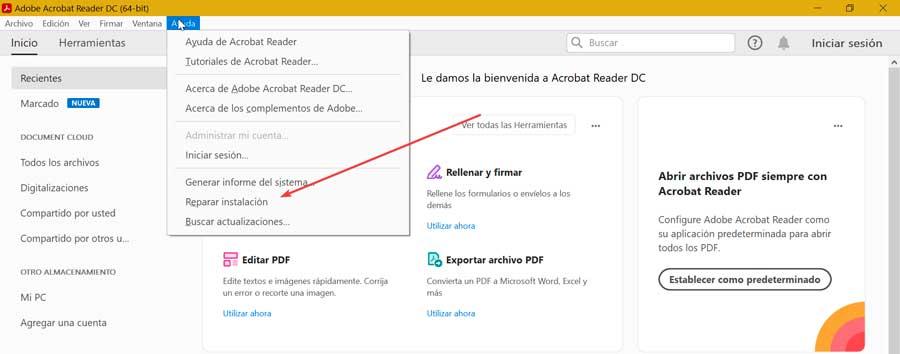
Se ciò non risolve il problema, potrebbe aiutarci a scaricare e installare un aggiornamento disponibile. Per fare ciò, fai nuovamente clic sulla scheda Guida e ora fai clic su "Controlla gli aggiornamenti" . Aspettiamo che il programma verifichi se è disponibile un aggiornamento e lo installi.
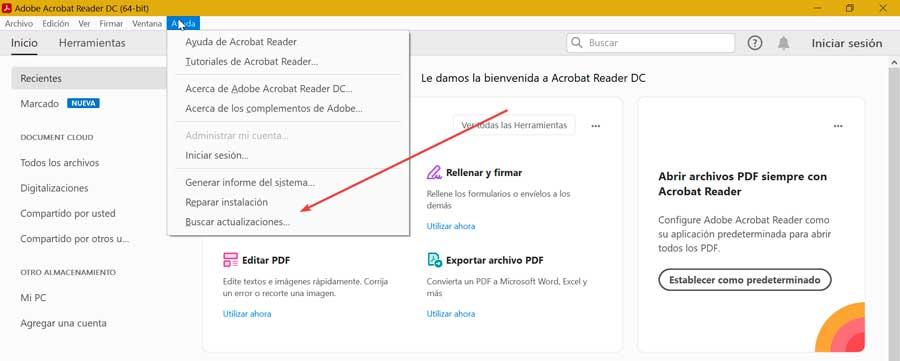
Reinstallare il software
Come ultima opzione possiamo provare a reinstallare il software. Per fare ciò, la prima cosa da fare è disinstallarlo ed eliminare tutti i file associati trovati sul sistema. Per fare ciò, premi “Windows + I” e accedi alla sezione “Configurazione”. Successivamente facciamo clic su Applicazioni e individuiamo "Adobe Acrobat DC" nell'elenco. Facciamo clic su di esso e selezioniamo "Disinstalla" .
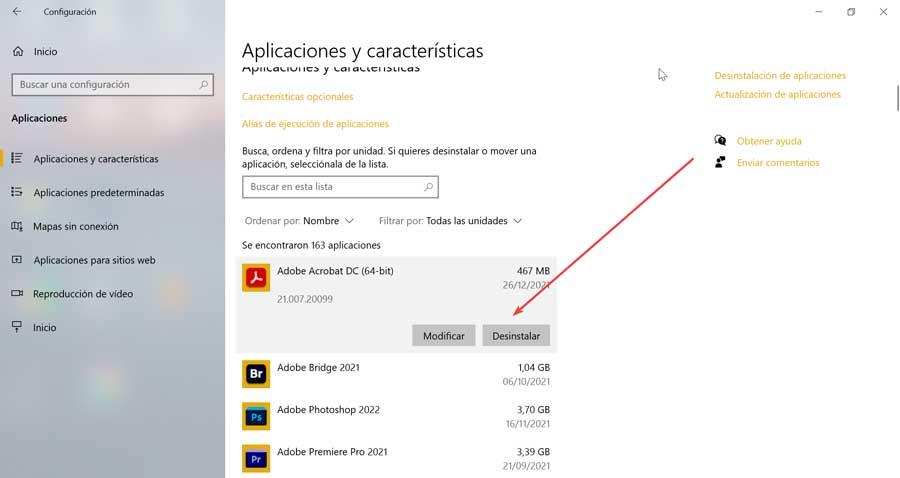
Possiamo anche eliminare i file di sistema associati andando al seguente indirizzo:
C:/Users /AppData /Local / Adobe / Acrobat
Ora non ci resta che accedere al sito Web di Adobe per scaricare nuovamente l'ultima versione del programma.